Oplossen als de YouTube-app geen video's kan afspelen op iPhone 11
Gemengde Berichten / / August 05, 2021
YouTube wordt een van de meest populaire en gratis platforms voor media- of entertainmentconsumptie. Of je nu een videomaker of een kijker bent, YouTube verwelkomt iedereen met een zeer intuïtieve interface voor een betere gebruikerservaring. Terwijl de officiële YouTube-app voor zowel het Android- als iOS-platform echt goed werkt. Maar heb je problemen met de YouTube-app? Nu kun je eenvoudig oplossen of de YouTube-app geen video's kan afspelen iPhone 11. Laten we hieronder de mogelijke tijdelijke oplossingen bekijken.
De softwareversie van je apparaat veroorzaakt een fout in de YouTube-app of de app-update is in behandeling. Bovendien kunnen er een systeemfout of netwerkgerelateerde problemen zijn op uw iPhone 11 die u zorgen baren. Dus laten we de stappen ingaan.
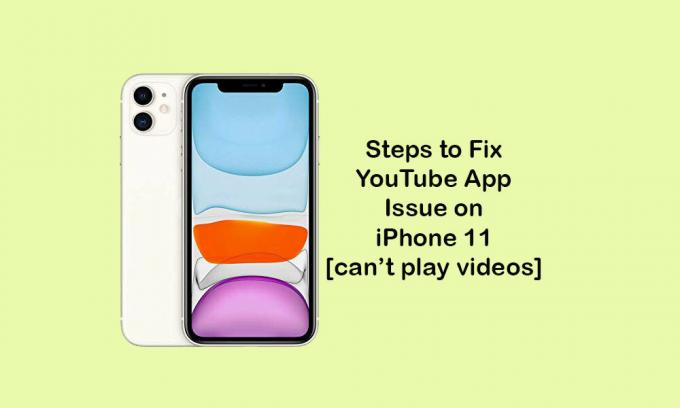
Inhoudsopgave
-
1 Oplossen als de YouTube-app geen video's kan afspelen op iPhone 11
- 1.1 1. Forceer sluiten en open de YouTube-app opnieuw
- 1.2 2. Vernieuw de internetverbinding om te verhelpen dat de YouTube-app geen video's kan afspelen op iPhone 11
- 1.3 3. Schakel de vliegtuigmodus in / uit
- 1.4 4. Schakel de schermtijd voor YouTube uit (indien ingeschakeld)
- 1.5 5. Update de YouTube-app om te repareren dat YouTube-app geen video's kan afspelen op iPhone 11
- 1.6 6. Controleer software-updates (iOS)
Oplossen als de YouTube-app geen video's kan afspelen op iPhone 11
Er is een zeldzame kans dat de YouTube-app niet werkt vanwege technische fouten of serveronderbreking. Maar dat is een echt zeldzaam geval en zal voor iedereen een probleem zijn. Maar als het probleem alleen bij u optreedt, moet u proberen alle mogelijke trucs of tips op uw iPhone te volgen om het snel op te lossen.
1. Forceer sluiten en open de YouTube-app opnieuw
- Veeg een beetje omhoog vanaf het midden onderaan en houd ingedrukt om het recente paneel te openen.
- Veeg nu het YouTube-tabblad omhoog om het krachtig te sluiten.
- Start uw apparaat vervolgens een keer opnieuw op door beide knoppen Volume omhoog + Aan / uit / Zijkant lang ingedrukt te houden> De balk Schuiven om uit te schakelen verschijnt> schuif of sleep de schuifregelaar om uw handset uit te schakelen.
- Houd ten slotte de aan / uit- / zijknop een paar seconden lang ingedrukt en het Apple-logo verschijnt opnieuw (laat de knop los).
- Uw apparaat wordt ingeschakeld. Controleer nu opnieuw of de YouTube-app werkt of niet.
2. Vernieuw de internetverbinding om te verhelpen dat de YouTube-app geen video's kan afspelen op iPhone 11
Of u nu een wifi-netwerk of mobiele data gebruikt, de internetverbinding moet een keer worden vernieuwd als er een probleem is met een op internet gebaseerde service of app.
- Ga naar de iPhone-instellingen.
- Tik op Wi-Fi of Mobiele gegevens> schakel de schakelaar uit.
- Wacht een paar seconden en schakel de mobiele data of wifi weer in.
Als de bovenstaande methode niet voor u werkt, probeer dan de vliegtuigmodus door de onderstaande stappen te volgen.
3. Schakel de vliegtuigmodus in / uit
De vliegtuigmodus schakelt alle mobiele en draadloze verbindingen op het apparaat uit, wat wordt beschouwd als het vernieuwen van de verbinding om correct te werken.
- Open het menu Instellingen op je iPhone 11> Tik op Vliegtuigmodus om het in te schakelen.
- Het vliegtuigpictogram verschijnt op de statusbalk en alle verbindingen worden uitgeschakeld.
- Wacht een paar seconden en zet de vliegtuigschakelaar uit.
- Schakel nu wifi of mobiele data opnieuw in en controleer de YouTube-app.
4. Schakel de schermtijd voor YouTube uit (indien ingeschakeld)
- Ga naar de iPhone-instellingen> tik op Schermtijd> Selecteer inhouds- en privacybeperkingen om de functie uit te schakelen.
5. Update de YouTube-app om te repareren dat YouTube-app geen video's kan afspelen op iPhone 11
- Ga naar de App Store> Tik op het profielpictogram> Selecteer beschikbare updates> Tik op Update de YouTube-app naar de nieuwste versie, indien beschikbaar.
U kunt ook de YouTube-app op uw apparaat verwijderen en vervolgens opnieuw installeren om de nieuwste versie te krijgen. Op deze manier wordt ook de cache gewist. Bekijk hiervoor de onderstaande stappen.
- Tik en houd de YouTube-app op het startscherm vast> je krijgt de optie Verwijderen.
- Tik vervolgens op Verwijderen en bevestig.
- Ga nu naar de App Store> tik op de zoekbalk in de rechterbenedenhoek.
- Typ YouTube in de zoekbalk en zoek ernaar.
- Tik op de GET-knop naast de YouTube-app om de app te downloaden.
- Als daarom wordt gevraagd, moet u zich mogelijk verifiëren met behulp van de gezichts-ID of het wachtwoord (indien al aangemeld).
- Log anders in bij de App Store.
6. Controleer software-updates (iOS)
- Ga naar de iPhone-instellingen> Algemeen> Software-update op je iPhone 11.
- Volg daarna de instructies op het scherm om de update te downloaden en te installeren.
We hopen dat deze gids je heeft geholpen om de YouTube-app volledig te repareren. Voor vragen kunt u in de onderstaande opmerkingen stellen.
Subodh houdt ervan om inhoud te schrijven, of deze nu technisch gerelateerd is of iets anders. Na een jaar op een techblog te hebben geschreven, raakt hij er gepassioneerd over. Hij houdt van spelletjes spelen en naar muziek luisteren. Afgezien van bloggen, is hij verslavend voor de gaming-pc-builds en smartphonelekken.

![N960USQU1CSB3: Android Pie voor Galaxy Note 9 in Amerikaanse providers [Verizon, Sprint, AT&T en T-Mobile]](/f/3770f2c1daa0a320a4ae149928875930.jpg?width=288&height=384)

